
VMware虚拟机安装
发布时间:『 2017-06-09 20:51』 博客类别:centos
我们一般用户使用的是windows ,那如何装一个Centos呢,我们一般学习的话,是搞一个VM虚拟机,
在虚拟机里安装一个Centos操作系统来学习,当然正式部署的话 我们一般是从阿里云或者西部数码购买服务器的时候,
选择Centos,那就是一个现成的系统了。
我们这边提供下64位的VM12 安装包: http://pan.baidu.com/s/1bpzoXQZ
我们双击压缩包:
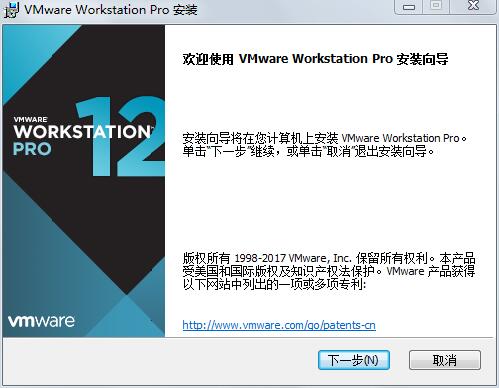
点击下一步:
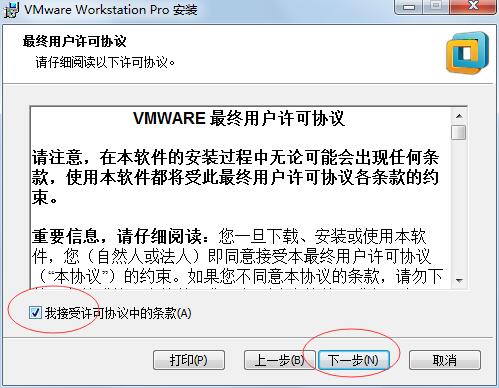
老规矩,打勾,下一步;
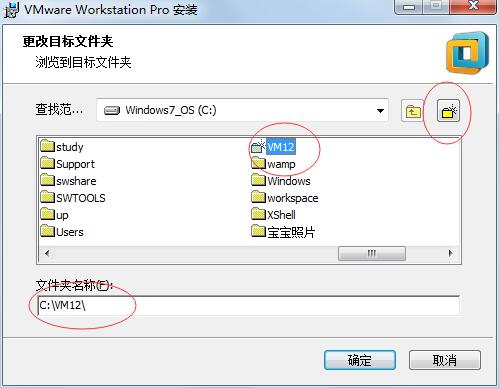
这里我们新建一个文件夹 VM12 我这边只有一个C盘 大伙假如有其他盘,可以放其他盘里;

下一步:
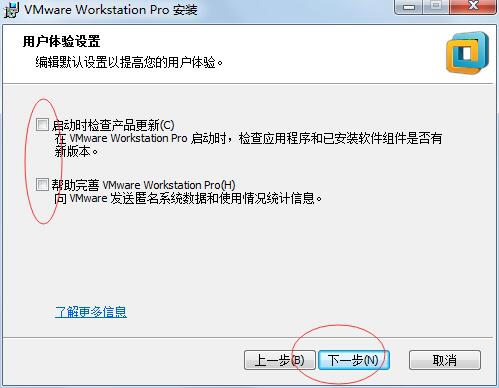
这两个勾去掉,然后下一步;
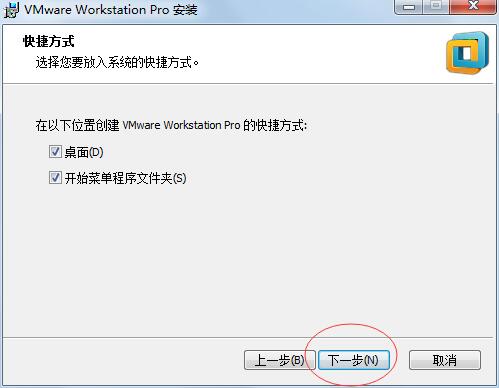
下一步:
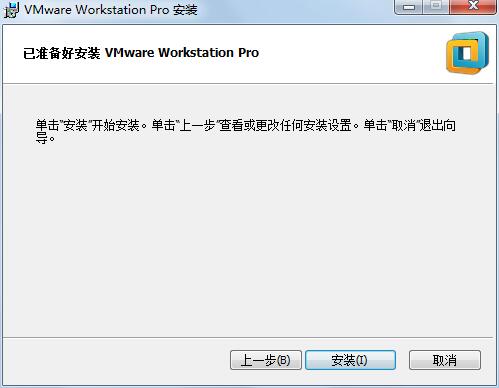
点击安装;
上个厕所,回来,
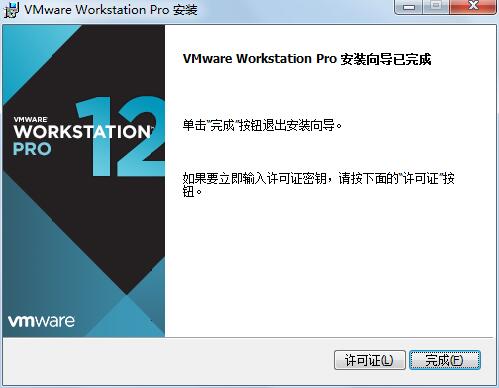
OK了 点击完成;
然后我们双击桌面VM启动图标:
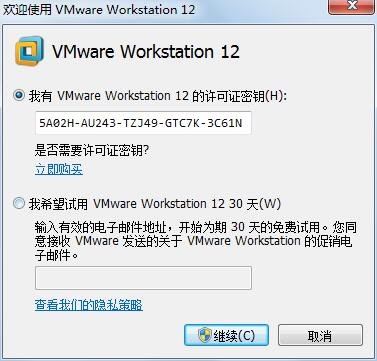
要激活码 呵呵 我随便百度下,然后贴了个 5A02H-AU243-TZJ49-GTC7K-3C61N
点击继续:
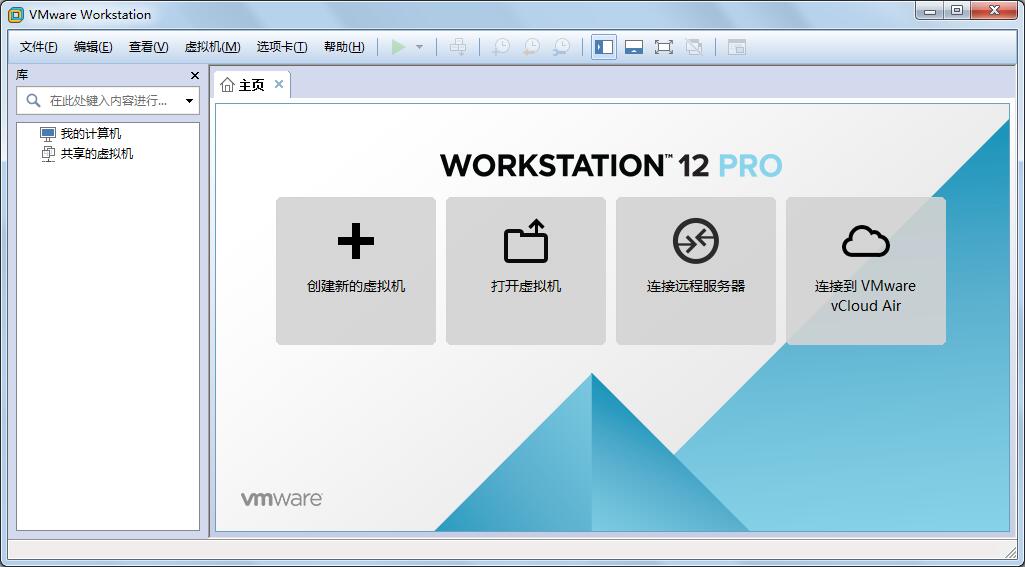
出现这个 说明大功告成,我们后面来讲如何在虚拟机里安装Centos操作系统;
上一篇:Centos简介


Java1234_小锋
(知识改变命运,技术改变世界)
- Java核心基础(145)
- QQ第三方登录(6)
- mybatis-plus(20)
- Mycat(30)
- Layui(2)
- Mysql(2)
- Docker(35)
- Dubbo(7)
- 007项目(0)
- SVN(22)
- SpringCloud(33)
- Tomcat(6)
- 支付宝接口(3)
- NodeJs(1)
- IDEA(24)
- SpringBoot(11)
- 微信扫码登录(4)
- Git(50)
- Nginx(24)
- Vue.js(50)
- jsoup(6)
- shiro(1)
- Redis(17)
- maven(6)
- 活动(20)
- hibernate(1)
- EhCache缓存框架(4)
- webservice(10)
- CAS单点登录(7)
- elasticsearch(31)
- log4j日志(8)
- IT之路(26)
- activiti(26)
- centos(25)
- java爬虫技术(14)
- 随心生活(19)
- 网站SEO(2)
- htmlunit(10)
- httpclient(7)
- 2022年12月(1)
- 2021年10月(1)
- 2021年02月(3)
- 2020年11月(3)
- 2020年10月(4)
- 2020年09月(7)
- 2020年08月(18)
- 2020年07月(21)
- 2020年06月(37)
- 2020年05月(17)
- 2020年04月(12)
- 2020年03月(10)
- 2020年02月(14)
- 2020年01月(12)
- 2019年12月(15)
- 2019年11月(27)
- 2019年10月(5)
- 2019年09月(1)
- 2019年08月(4)
- 2019年07月(28)
- 2019年06月(16)
- 2019年05月(4)
- 2019年04月(3)
- 2019年03月(2)
- 2019年02月(7)
- 2019年01月(20)
- 2018年12月(2)
- 2018年11月(5)
- 2018年10月(30)
- 2018年09月(11)
- 2018年08月(5)
- 2018年07月(9)
- 2018年06月(4)
- 2018年05月(4)
- 2018年04月(3)
- 2018年03月(7)
- 2018年02月(6)
- 2018年01月(13)
- 2017年12月(3)
- 2017年11月(10)
- 2017年10月(1)
- 2017年09月(9)
- 2017年08月(12)
- 2017年07月(19)
- 2017年06月(21)
- 2017年05月(1)
- 2017年04月(12)
- 2017年03月(13)
- 2017年02月(12)
- 2017年01月(14)
- 2016年12月(8)
- 2016年11月(25)
- 2016年10月(16)
- 2016年09月(13)
- 2016年08月(20)
- 2016年07月(12)
- 2016年06月(36)
- 2016年05月(10)
- 2016年04月(19)
- 2016年03月(14)
- 2016年02月(23)
- 2016年01月(1)
Powered by Java1234 V3.0
Copyright © 2012-2016 Java知识分享网 版权所有